向Excel2013的快速访问工具栏中快速增删按钮的方法
提问人:周丽平发布时间:2021-08-30
1、单击“自定义快速访问工具栏”按钮 ,在弹出的菜单中选择需要添加到快速访问工具栏中的命令单击将其勾选,如图1所示。此时,选择的命令将会被添加到快速访问工具栏中。
,在弹出的菜单中选择需要添加到快速访问工具栏中的命令单击将其勾选,如图1所示。此时,选择的命令将会被添加到快速访问工具栏中。
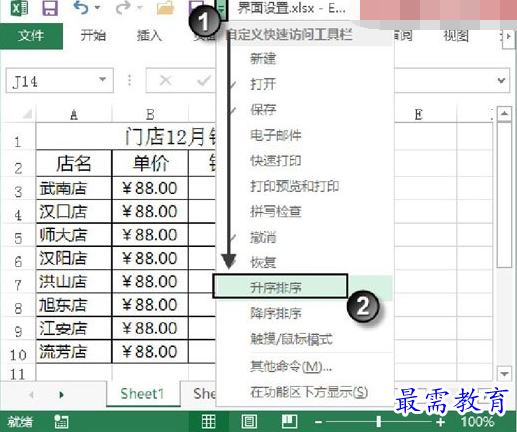
图1 选择需要添加的命令
提示:如果需要从快速访问工具栏中删除某个按钮,可以再次在菜单中单击对应的命令,去掉其前面的“√”,命令按钮即可被删除。
2、在功能区中单击某个标签打开该选项卡,在需要添加到快速访问工具栏的命令按钮上鼠标右击,选择关联菜单中的“添加到快速访问工具栏”命令,如图2所示。此时,功能区中的命令按钮将添加到快速访问工具栏中。
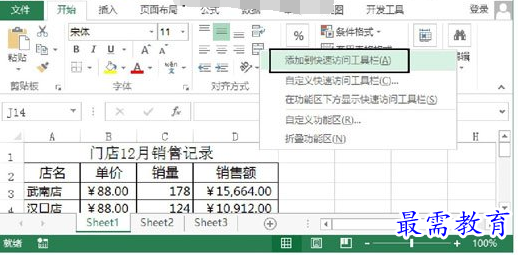
图2 将功能区中的按钮添加到快速访问工具栏中
3、在快速访问工具栏的某个按钮上鼠标右击,选择关联菜单中的“从快速访问工具栏删除”命令,如图3所示。此时,选择的命令按钮将从快速访问工具栏中删除。
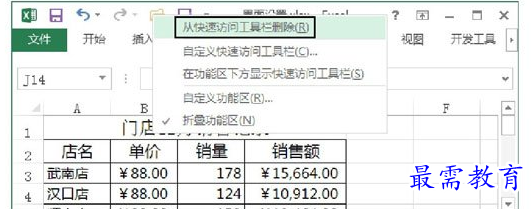
图3 从快速访问工具栏中删除命令按钮
继续查找其他问题的答案?
相关视频回答
-
Excel 2019如何使用复制、粘贴命令插入Word数据?(视频讲解)
2021-01-257次播放
-
2021-01-2227次播放
-
2021-01-2210次播放
-
2021-01-2212次播放
-
2021-01-226次播放
-
2021-01-223次播放
-
2021-01-222次播放
-
Excel 2019如何利用开始选项卡进入筛选模式?(视频讲解)
2021-01-223次播放
-
2021-01-223次播放
-
2021-01-222次播放
回复(0)
 办公软件操作精英——周黎明
办公软件操作精英——周黎明
 湘公网安备:43011102000856号
湘公网安备:43011102000856号 

点击加载更多评论>>